Rakenduse OS X eelvaade on suurepärane võimalus käsitsi kirjutatud allkirjade salvestamiseks ja nende sisestamiseks PDF-dokumentidesse. See on suurepärane allkirja allkirjastavate vormide, tähtede ja muude kirjete allkirjastamiseks. Selline protsess hõlmab lihtsalt kirjaliku allkirja salvestamist veebikambriga, mille järel saate need lisada mis tahes PDF-dokumendile, mis on avatud eelvaates.
Allkirjad, mida te sellisel viisil eelvaate abil seostate, salvestatakse krüpteeritud kujul, mis on suur turvalisuse jaoks, kuid tähendab ka seda, et eelvaade on ainus programm, mis neile ligipääsu saab. Kuigi sisestatud allkiri on muutuva suurusega ja seda saab liigutada antud PDF-dokumendis, ei saa te seda kopeerida ega valikut, mis sisaldab seda eelvaate teisele programmile.
Üks lahendus sellele on lihtsalt oma allkirja skannimine ja salvestamine pildina, kuid see eeldab, et teil on skanner mugav. Sellegipoolest on olemas lahendus, mida saate kasutada, mis võimaldab teil salvestada mis tahes allkirja eelvaatest ja salvestada selle pildifailina, millel on sobivad kiled, mida saate kasutada teistes rakendustes.
Esmalt veenduge, et teil on eelvaates salvestatud ja salvestatud allkiri, mida saab teha järgides CNETi Jason Cipriani juhiseid ja tehke järgmised toimingud:
- Avage tekstiredaktor, näiteks TextEdit, Pages või Word, ja looge uus tühi dokument.
- Vajutage nuppu Command-P, et printida tühi dokument ja valida "Open PDF in Preview" alt PDF-i alumisest menüüst vasakul allpool.
- Luba eelvaate redigeerimise tööriistariba (vajuta Shift-Command-A) ja kasuta allkirja töövahendiga allkirja.
- Laiendage allkirja suurust suhteliselt suureks (mida suurem on, mida saab teha ka dokumendi suurendamise ja akna suuruse suurendamise teel).
- Vajutage Shift-Control-Command-4, et siseneda valiku-kuvarežiimi (hiirekursor muutub ristilõiguks) ja lohistage valik teie allkirja ümber (kui vabastate hiire, peaksite kuulma kaamera klõpsamist).
- Veenduge, et eelvaade on kõige olulisem rakendus, ja vajuta Command-N uue pildifaili loomiseks ekraanil.
- Luba eelvaate redigeerimise tööriistariba uuesti ja vali Instant Alpha tööriist (see näeb välja nagu väike võlukepp).
- Klõpsake allkirja ümbritseval valgel alal ja lohistage kursor eemal, kus klõpsate. Kui te seda teete, muutub valge ala roosaks, kuid lohistage, kuni teie allkirja tähemärkide ümber ei näe enam valget. Kui tähemärgid näitavad roosa värvitooni, siis olete lohistanud liiga vähe tagasi, kuni nad jälle mustaks muutuvad, seejärel vabastatakse hiire nupp.
- Vajutage kustutamisnuppu ja teie allkiri peaks nüüd olema läbipaistval taustal, mis on märgitud šablooniga.
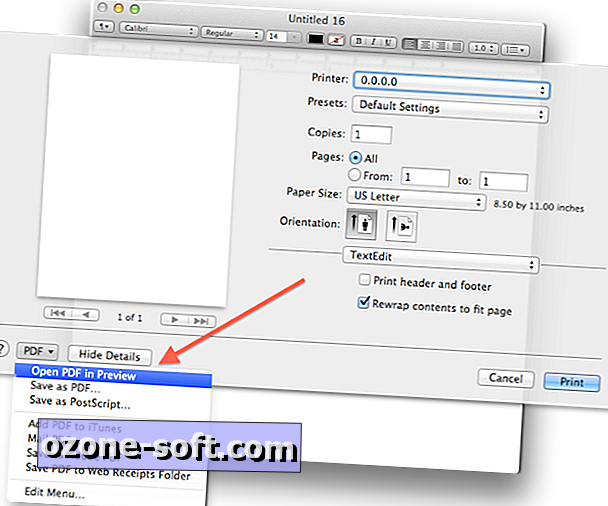
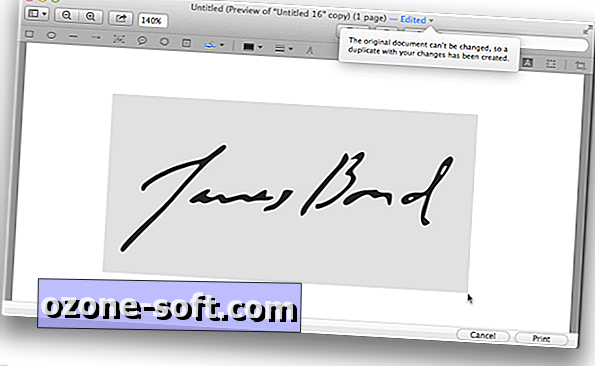
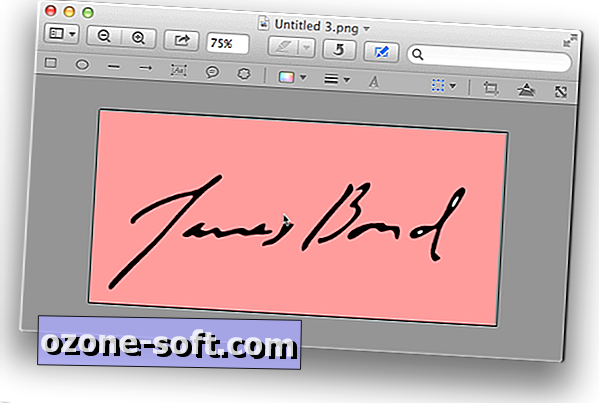
Salvestage pilt formaadis, mis toetab alfa-kanalit (PNG, JPEG-2000 või TIFF) ja veenduge, et see kanal on dialoogiboksis Save (Salvesta) lubatud, nii et läbipaistvus säiliks.
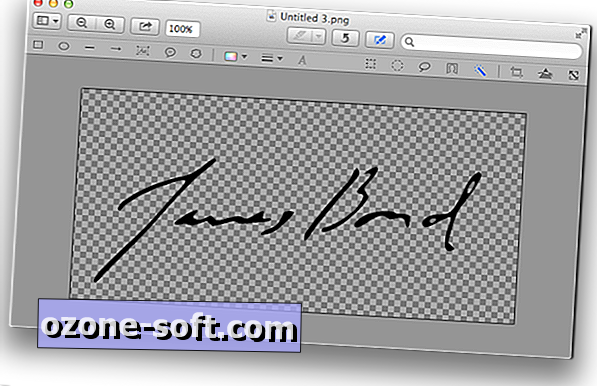
Seal on see. Seejärel peaksite saama allkirja importida mis tahes programmi, mis toetab salvestatud vorminguid. Pidage meeles, et erinevalt eelvaate allkirja haldamisest ei ole see teie allkirja krüpteeritud säilitamine; Samas võite salvestada selle krüpteeritud ketta kujutisse või hoida oma Mac-failis funktsiooni FileVault, nii et kõik allkirjaga failid krüpteeritakse teie süsteemi sulgemisel.







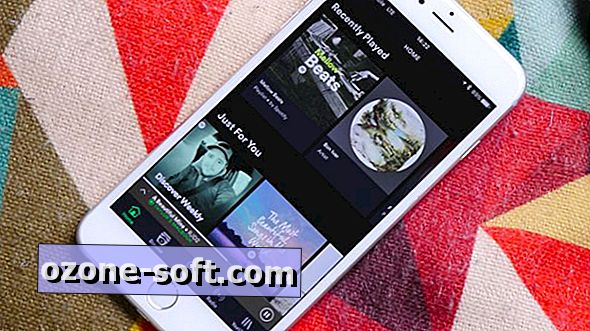





Jäta Oma Kommentaar